WordPressの目次を表示させるプラグインといえば、Table of
Contents Plus があまりにも有名ですが、色などのデザインを
カスタムするには、結構難しい専門的な知識が必要ですよね。
そんな方に是非試して欲しいのが「Rich Table of Contents」
誰でも簡単に目次の作成、カスタマイズが出来ちゃいます。
当ブログでも実際にRich Table of Contentsを使っていますので
是非、以下の目次から気に入ったら真似して参考にしてください。
この記事で分かること
- Rich Table of Contentsの使い方
- 目次の設定方法
- 目次のデザインやカラーを自由に決めれる
- この記事の簡単さ
- この記事の重要度
- 専門的知識が必要か
[toc]
WordPressのプラグインRich Table of Contentsはなぜオススメなの?
Rich Table of Contentsは目次を簡単にデザインできる
プラグインです。設定の仕方がわかりやすいのはもちろん
ですが、一番特筆するべきは設定画面にプレビューが出ること。
各項目の設定をデザインを確認しながら出来るため、自分が
納得のいくものに仕上げることが可能。
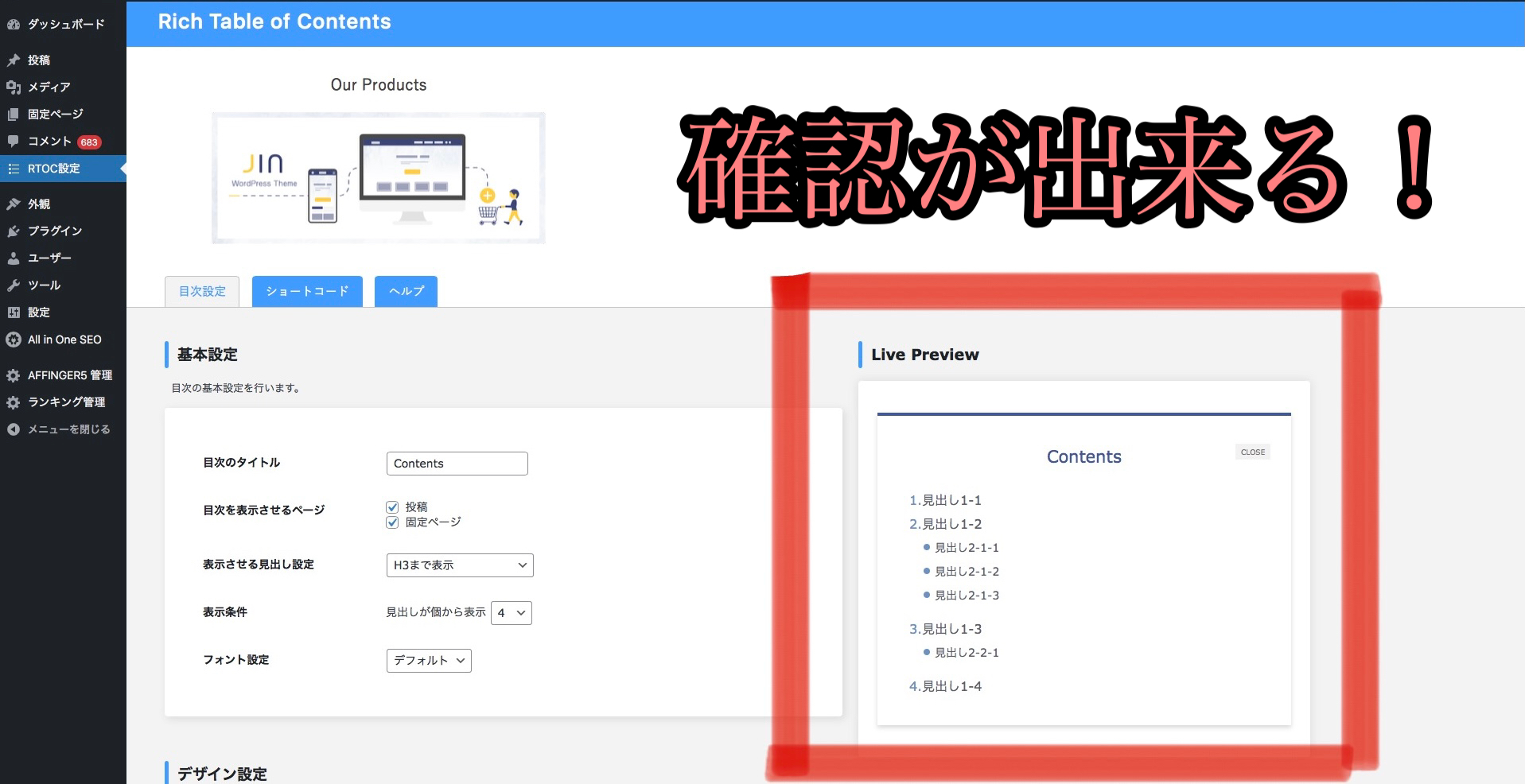
複雑な操作は全くなく、チェック一つでレイアウトを
ガラリと変えられますし、何回も試したり出来るので
初心者の方には絶対オススメ!
それでは実際に設定方法について解説します。

WordPressのプラグインRich Table of Contentsのインストール方法
WordPress左のダッシュボードから「プラグイン」→「新規追加」
をクリックしてRich Table of Contentsと検索します。
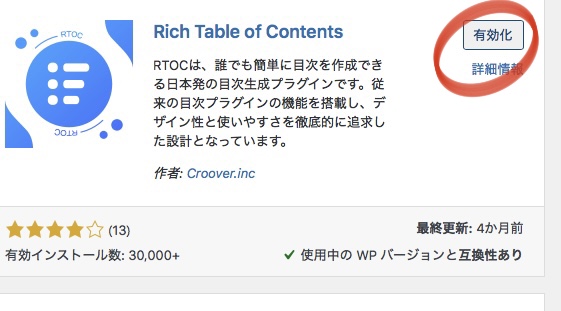
今すぐインストールを押して、有効化をクリック。
その際、以前に目次を作る目的で入れていたプラグインが
もしある方は今のうちに消してしまいましょう。
「プラグインを有効化しました」という文字が出れば完了です。
ダッシュボードのメニュー欄に「RTOC設定」が追加されていると
思います。
Rich Table of Contentsの設定方法について
ダッシュボードの「 RTOC設定」をクリック。
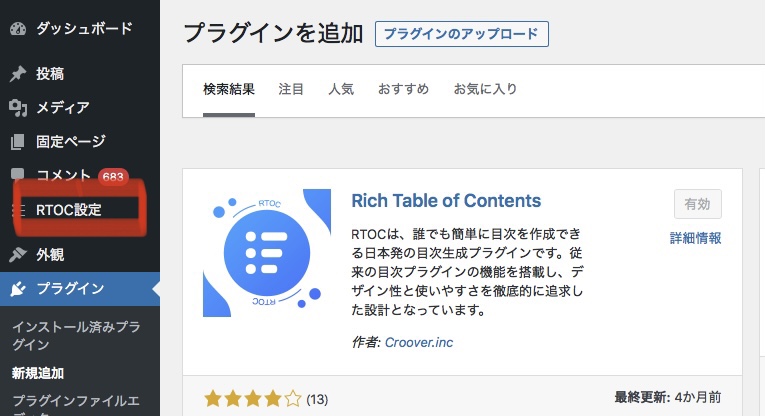
基本設定
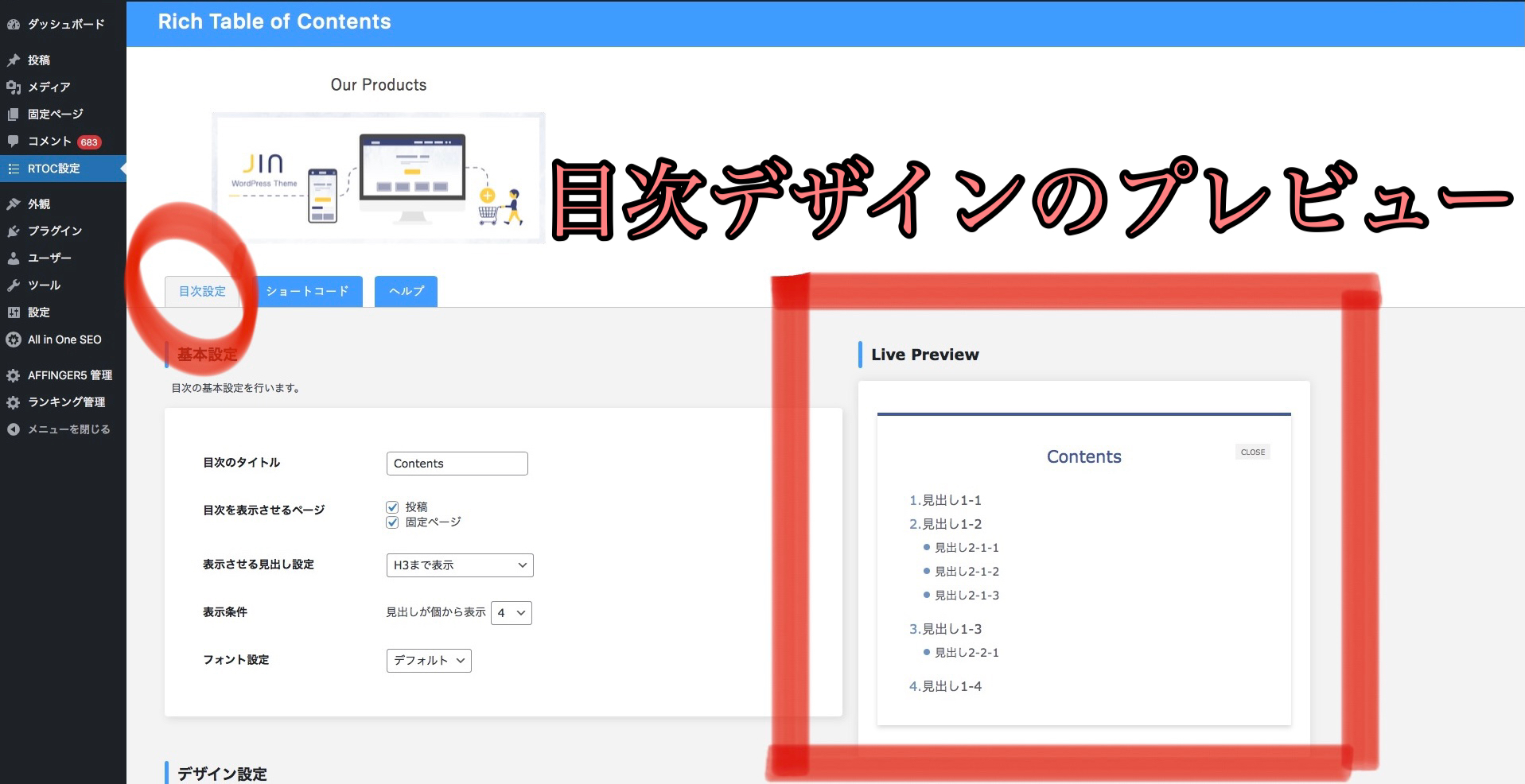
RTOC設定を開いたらまず基本設定の欄があるので
そこから順に見ていきます。右側にはデザインのプレビュー
が表示されているため、確認しながら作業を行なっていきましょう。
大事な場所にはマーカーを引かせていただいています。
目次のタイトル
初期設定では「Contents」。そのままでもいいとは思いますが
日本語に変えたかったら「目次」や「記事メニュー」などが
いいかもしれませんね。
目次を表示させるページ
通常の記事に目次を表示させるため「投稿」に必ずチェックを入れ
ましょう。固定ページも必要であれば
表示させる見出し設定
見出し(H2,H3,H4)を目次でどこまで表示させるか?
を設定します。私のブログではH3まで表示させていますが
好きな設定を行いましょう。
表示条件
表示条件とは記事内に見出しをいくつ入れたら目次が表示される
ようになるのか?です。例えば、5 だとすると見出しが4つ以下
では目次が表示されません。
私のブログでは3に設定しています。
フォント設定
フォントは3種類ありますので、好みのものを選びましょう。
デザイン設定
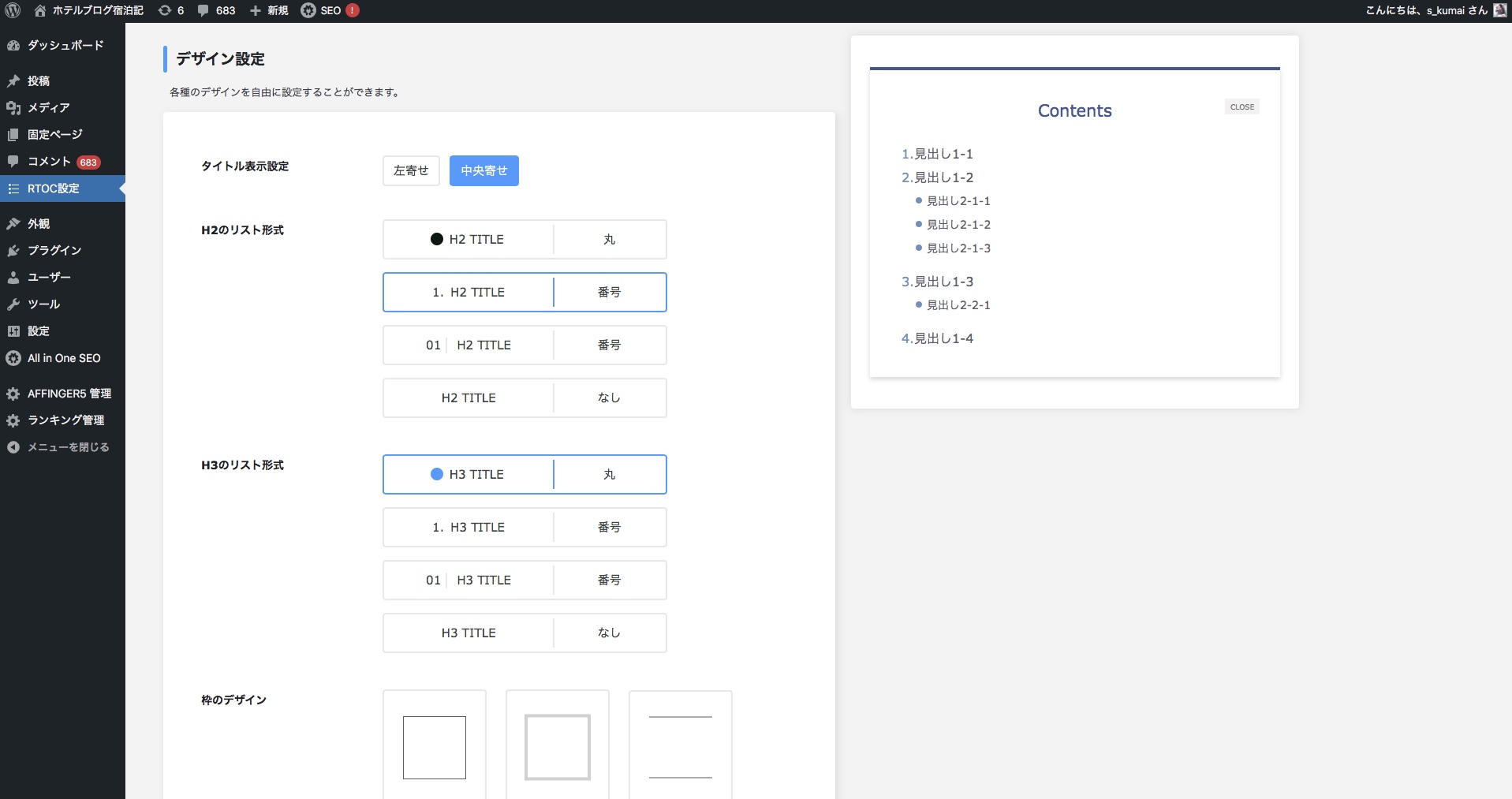
デザイン設定も非常に簡単。自分の好みにカスタマイズしましょう。
タイトルの表示設定
目次のタイトルを左寄せにするか中央寄せにするか。
私のブログでは中央寄せに設定しています。
H2のリスト形式
H3見出しの項目を目次で表示させる時のデザインを選びます。
H3のリスト形式
同様にH3見出しの項目を目次で表示させる時のデザインを選びます。
枠のデザイン
枠のデザインは全部で5種類。このチョイスの仕方で見た目が
大きく変わりますので、右側のプレビューを参考に色々と試して見てください。

表示アニメーション
フェード、スライド、アニメーション無しから選びます。
スムーススクロール
スムーススクロールは
目次の項目を押した際にスクロールして
移動するのか、一瞬で移動するのかの動きのこと。
私のブログではオフにしています。
プリセットカラー設定
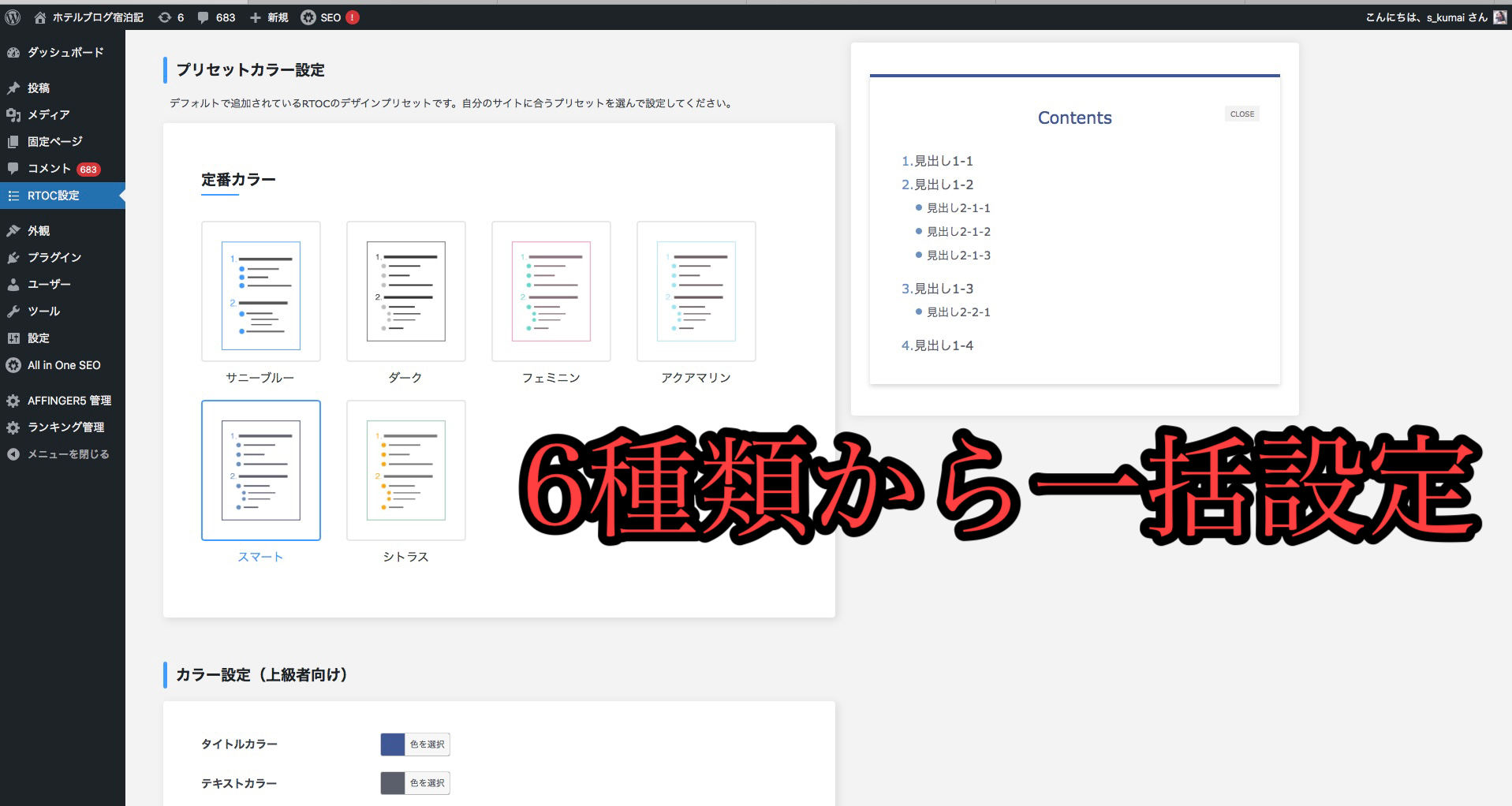
プリセットカラー設定とは7種類のセットされたパターン
から好みのレイアウトを選ぶもの。どれを選んでもおしゃれ
な色合いが準備されているのがいい点ですね。
カラー設定 上級者向け
カラー設定上級者向けとありますが、プリセットカラー設定
で決めたものから色を変更するだけなので誰でも簡単にできます。
応用設定
ここの設定では重要な部分だけ解説します。基本的には全てデフォルト
のまま(全くいじらない)で大丈夫です。
もしいじってしまって、分からなくなってしまった場合は画像を参考にしてください。
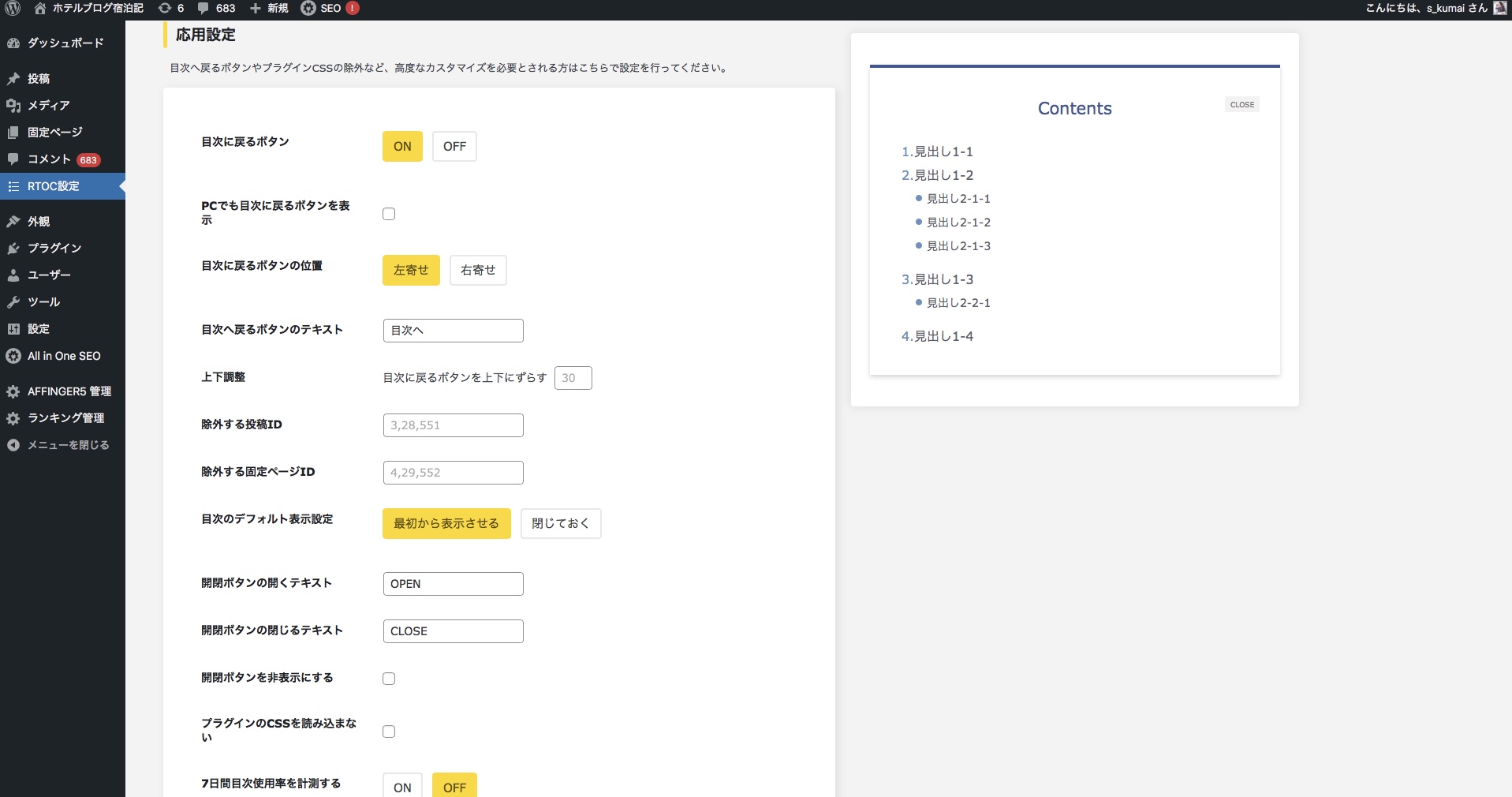
目次に戻るボタン
これはスマホで表示される便利な機能。目次より下に
スクロールしても、いつでも戻れるようになるボタンのこと。
ONのままにすることをお勧めします。
除外する投稿ID,固定ページID
記事内、及び固定ページで目次を除外したい場合はIDを指定しましょう。
プラグインのCSSを読み込まない
こちらもデフォルトのまま(チェックを外す)でいいです。
Rich Table of Contentsの設定 まとめ
Rich Table of Contents,は設定中にプレビューが表示されるので
確認しながら目次を作成できます。Table ofContents Plus,があまりにも
有名で、目次といえば、このプラグインという方が多数いらっしゃいますが
私は絶対にRich Table of Contentsをオススメします。
デザインもおしゃれですし、設定。少しでも手間は減らすのが
ブログを長く続けるコツですからね。皆さんきっとそれぞれの趣味や得意
分野で勝負していると思うので、楽しく快適に執筆できていることを願って
います。
私自身はホテル宿泊が趣味なので、興味ある方はトップページから是非
読んで見てください。それでは、またお会いしましょう〜